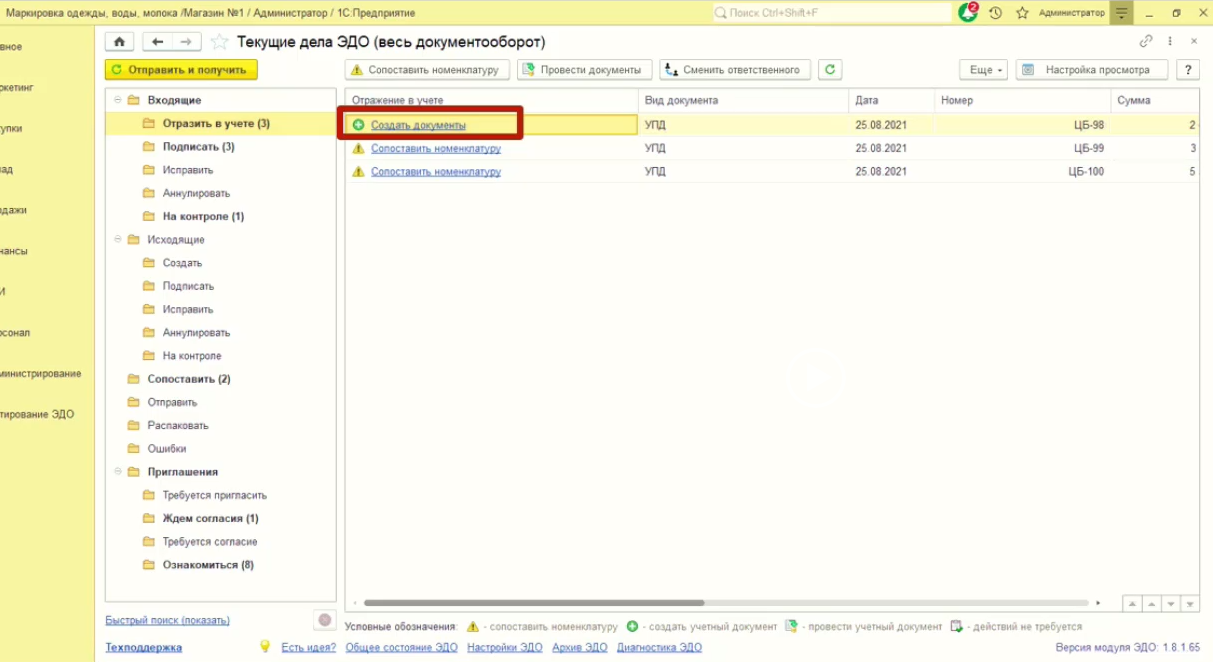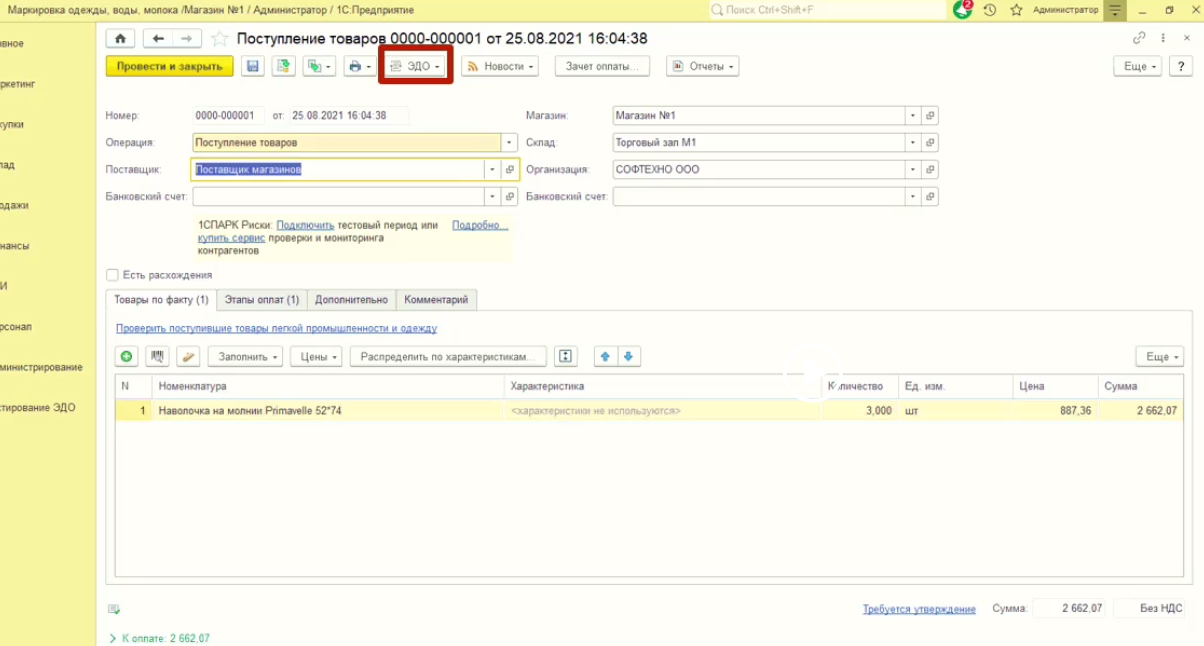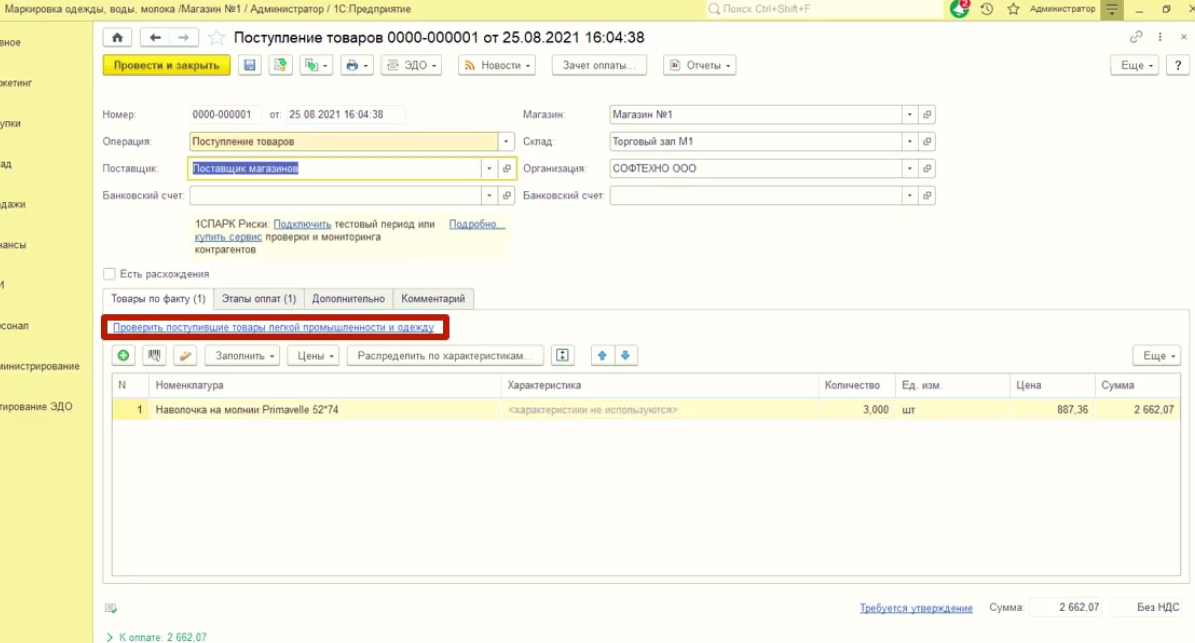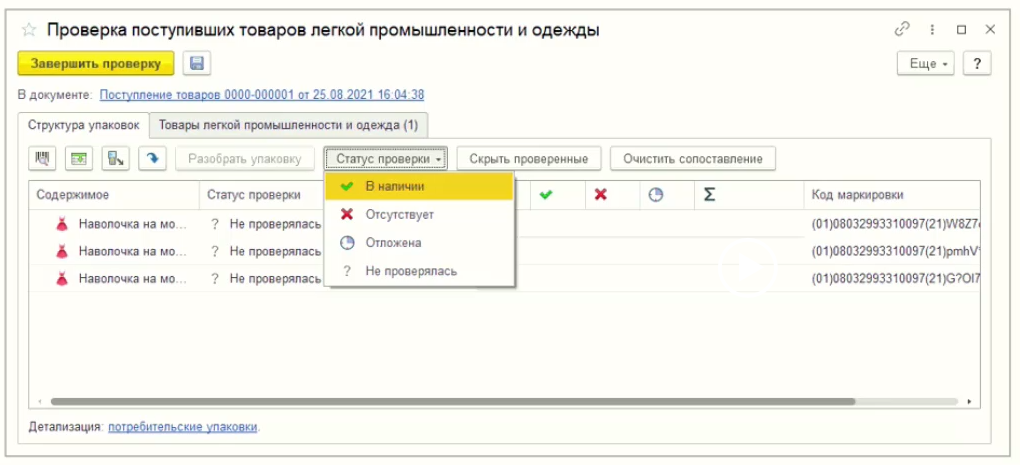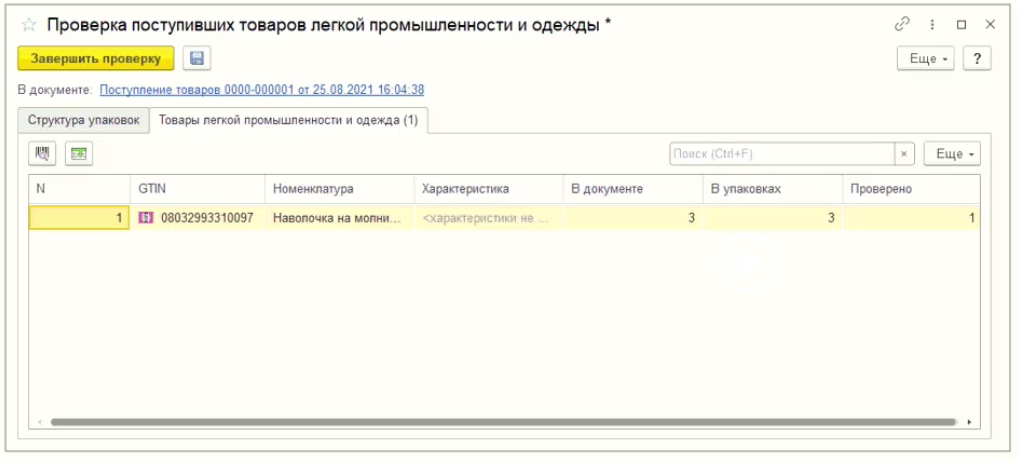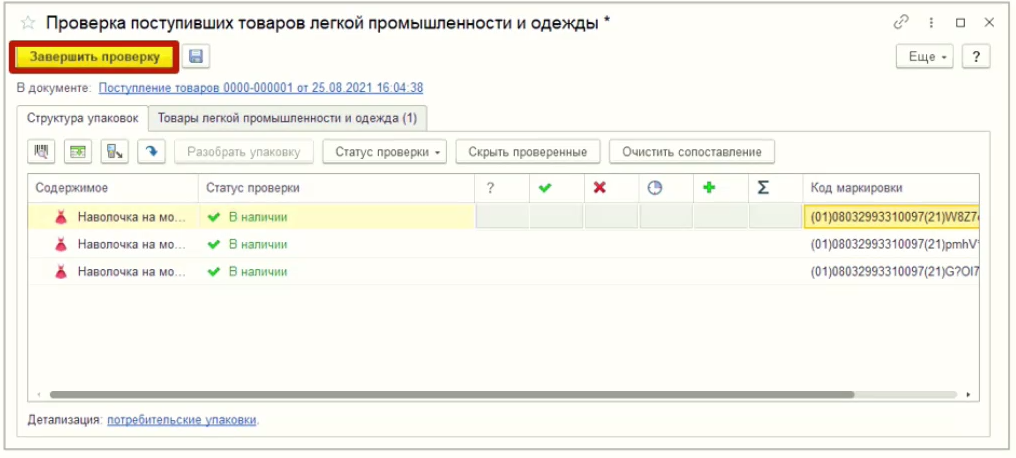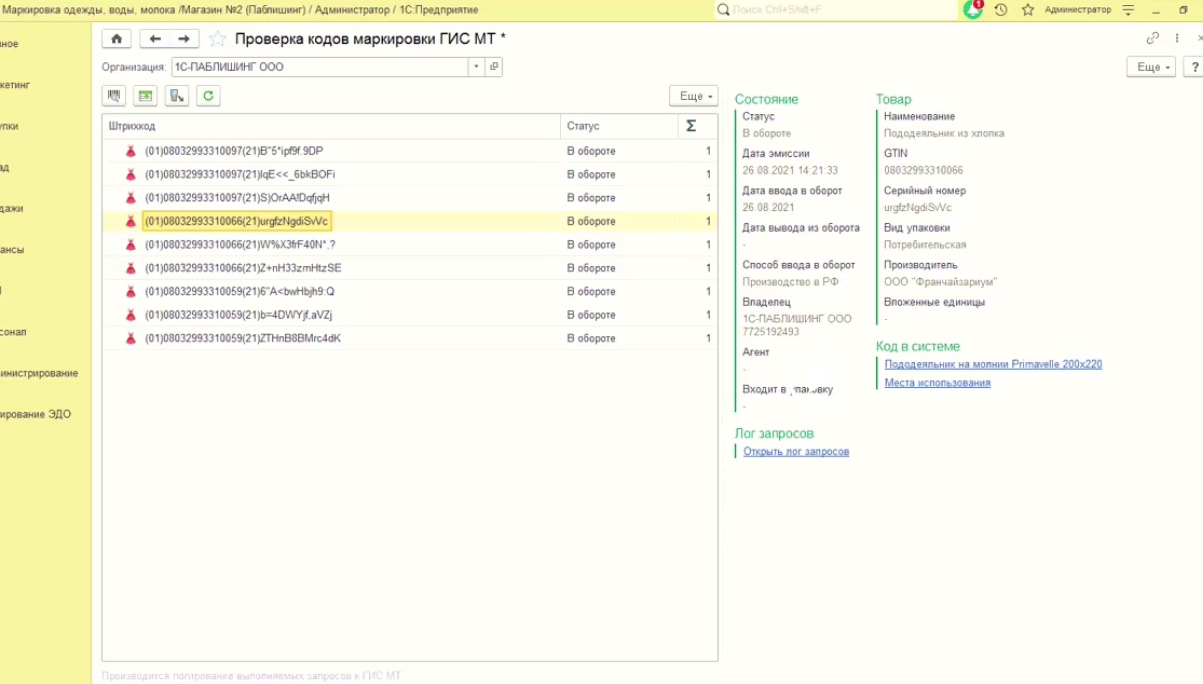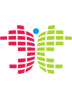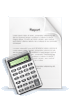Автор: Виктория Лихушина, старший бухгалтер-консультант Линии консультаций «ГЭНДАЛЬФ»
Материалы газеты «Прогрессивный бухгалтер», ноябрь 2021
Рассказываем, как корректно отразить операции с маркированными товарами на примере программы «1С:Розница». И тем самым избежать новых штрафов.
Предварительные настройки в программе
Для начала работы с маркировкой:
-
получите сертификат усиленной квалифицированной электронной подписи (УКЭП);
-
установите программу-криптопровайдер и сертификат электронной подписи на компьютере;
-
заключите договор с оператором ЭДО и настройте электронный документооборот в программе;
-
зарегистрируйтесь в ГИС МТ, следуя инструкциям на сайте честныйзнак.рф.
После завершения настроек можно отражать операции в программе.
Маркировка представляет из себя специальный штрихкод, который наносится на товар. Цель маркировки - защитить покупателей от нелегальной и некачественной продукции, помочь компаниям повысить производительность их товаров, улучшить логистику и увеличить выручку за счет вытеснения с рынка контрабанды.
Участники оборота:
-
производители и импортеры;
-
оптовые продавцы;
-
розничные продавцы.
Предприятия и ИП, которые покупают маркированную продукцию для собственного производства или использования, а также розничные покупатели не являются участниками оборота.
Какой товар надо маркировать, смотрите на сайте честныйзнак.рф.
Работа с маркировкой в программе «1С:Розница»
Чтобы отразить поступление маркированного товара, нужно получить и принять в программе документ «Поступление товаров» от поставщика по ЭДО.
Переходим в рабочее место «Текущие дела ЭДО» (раздел «Продажи» или раздел «Закупки» – подраздел «Сервис»). Нажимаем кнопку «Отправить и получить», чтобы обновить перечень документов. Появится присланное поставщиком поступление. Выберите кнопку «Создать документ» - документ появится в вашей программе.
Полученный документ можно увидеть в Разделе «Закупки» по ссылке «Поступление товаров». Так как у нас подключено ЭДО, в документе будет новая кнопка «ЭДО», при переходе на которую можно увидеть бумажный вариант документов, поступивших от поставщика.
Чтобы проверить поступившие товары, нажимаем по ссылке «Проверить поступившие товары».
Откроется форма проверки.
Каждый товар имеет свой статус. Статусы товаров означают:
-
«В наличии» – товар поступил;
-
«Отсутствует» – не хватает данной позиции;
-
«Отложена» – проверка товаров будет позже;
-
«Не проверялась» – статус проверки еще не устанавливали.
Далее переходим на следующую вкладку и сканируем марки.
По окончании проверки статусы товаров меняются на «В наличии». Нажимаем кнопку «Завершить проверку».
На этом этапе завершаем прием к учету маркированных товаров. Все товары оприходовали на склад.
Продажа маркированных товаров в розницу
Для продажи маркированного товара создаем документ розничного чека и заполняем продаваемыми товарами. Программа проверяет маркировку товаров на корректность. Если все правильно, можем принять оплату от покупателя и пробить чек.
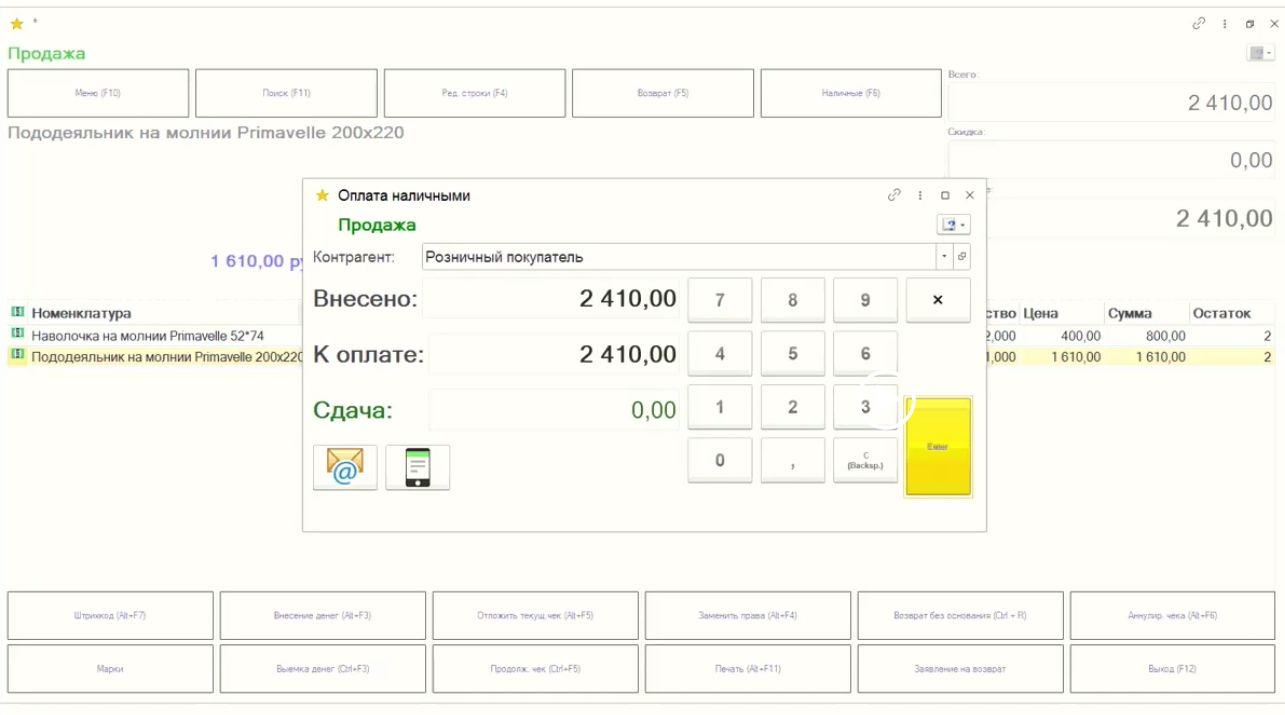
То, что проверка на корректность маркировки прошла успешно, отразится в чеке: рядом с товаром будет значок «М+».
Лайфхак с маркировкой
Если есть какое-то количество штрихкодов в наличии и необходимо понять, что происходит с этими товарами, вам в помощь полезная функция в Рабочем месте обмена с ИС МП в подразделе «См. также». Называется она «Проверка кодов маркировки ГИС МТ» (раздел «Закупки» или раздел «Продажи», раздел «Склад» – «Обмен с ИС МП» – «См. также»).
Можно отсканировать штрихкод и посмотреть всю информацию о товаре.